本繁體中文版使用機器翻譯,譯文僅供參考,若與英文版本牴觸,應以英文版本為準。
建立使用者定義的篩選器
 建議變更
建議變更


您可以篩選信箱、網站或MySites的檢視、只顯示符合特定條件的結果。例如、您可以將篩選條件設定為僅查看特定國家/地區的信箱、以及該國家/地區內的特定部門。
步驟
-
在儀表板中、按一下您要建立篩選器之服務方塊中的*受保護*或*未受保護*以上數字。上述受保護的數量表示目前受備份原則保護的信箱、MySites或群組數量。上述未受保護的數目表示未受備份原則保護的信箱、MySites或群組數目。

-
按一下*篩選*。

-
按一下*選取*下拉式功能表、然後選取您要的篩選條件。
對於Microsoft SharePoint Online、您可以依範本ID進行篩選。您可以輸入範本ID以進行搜尋、或從下拉式功能表中選取。
對於所有其他服務、您可以依群組、國家/地區、辦公室、部門、職稱、 網域或國家/地區。如果您有安全性群組、這些群組也會列為篩選選項。
第二個下拉式功能表會根據您選取的篩選條件、填入選項。例如、如果您選取「群組」做為第一個篩選器、您可以選取其中一個備份原則群組層做為次要篩選器。
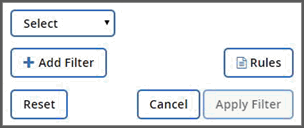
此時會出現搜尋欄位。
-
輸入您的搜尋條件。
-
如果您想要新增更多篩選條件、請按一下*新增篩選條件*、然後進行選擇。
-
按一下「套用篩選條件」。隨即顯示篩選結果。


